9 geriausi būdai, kaip pataisyti „Xbox“ programą, kuri neatsidaro „Windows 11“.
Įvairios / / April 26, 2022
„Microsoft“ neseniai pervadino „Game Pass“ į „PC Game Pass“, skirtą kompiuterių vartotojams. Nors „PC Game Pass“ yra pigus pasirinkimas patyrusiems vartotojams, naudojant numatytąją „Xbox“ programą sistemoje „Windows 11“ visa patirtis išlieka sudėtinga. Kartais programa pateikia klaidų atsisiunčiant žaidimus ir ji neatsidaro. Štai būdai, kaip pataisyti „Xbox“ programą, kuri neatsidaro „Windows 11“.

„Xbox“ išlieka pagrindiniu centru, kuriame galima patikrinti „PC Game Pass“ biblioteką, atsisiųsti žaidimus ir pradėti diskusiją „Xbox“ bendruomenėje. Programa, kuri neatsidaro „Windows 11“, gali jus suklaidinti, nes jai nėra kitos alternatyvos.
1. Patikrinkite „Xbox“ serverius
Tai pirmas dalykas, kurį turėtumėte padaryti. Jei „Xbox“ serverių diena yra sunki, susidursite su „Xbox“ programa „Windows 11“ sistemoje. „Xbox“ siūlo specialų puslapį, kuriame galima patikrinti visų paslaugų būseną.
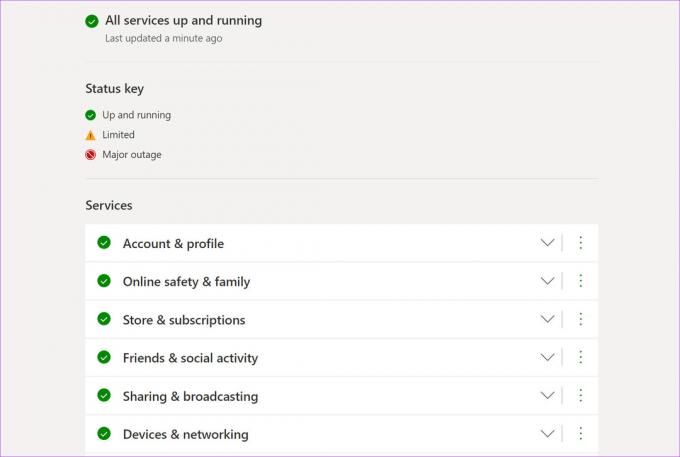
Aplankykite „Xbox“ būsenos puslapis internete ir pažiūrėkite, ar visos „Xbox“ paslaugos veikia ir veikia. Žalias varnelės indikatorius patvirtina aktyvią būseną. Jei „Xbox“ nutrūks, šalia kiekvienos paslaugos pastebėsite raudoną bloko piktogramą. Palaukite, kol „Microsoft“ išspręs problemas, ir bandykite dar kartą.
2. Patikrinkite datą ir laiką savo kompiuteryje
Netinkami datos ir laiko nustatymai kompiuteryje gali sukelti problemų su numatytosiomis programomis, įskaitant „Xbox“.
1 žingsnis: Atidarykite „Windows“ nustatymų programą (naudokite „Windows + I“ klavišus).
2 žingsnis: Eikite į Laikas ir kalba ir atidarykite meniu Data ir laikas.

3 veiksmas: Įgalinkite automatinio laiko nustatymo perjungimą ir, jei jis netinkamai aptinka laiko juostą, išjunkite perjungimą ir rankiniu būdu pasirinkite tinkamą laiko juostą.

3. Iš naujo paleiskite „Xbox Services“.
Kai paleidžiate kompiuterį, sistema automatiškai paleidžia reikiamas Xbox paslaugas fone. Galite iš naujo paleisti šias paslaugas ir dar kartą išbandyti savo laimę naudodami „Xbox“ programą.
1 žingsnis: Paspauskite „Windows“ klavišą ir ieškokite paslaugų. Paspauskite Enter ir atidarykite meniu Paslaugos.

2 žingsnis: Slinkite žemyn iki Žaidimų paslaugos.

3 veiksmas: Dešiniuoju pelės mygtuku spustelėkite jį ir kontekstiniame meniu pasirinkite Paleisti iš naujo.

4 veiksmas: Slinkite žemyn ir raskite „Xbox Accessory Management“ ir „Xbox Live Auth Manager“. Dešiniuoju pelės mygtuku spustelėkite kiekvieną elementą ir paleiskite juos iš naujo.
4. Išjunkite VPN kompiuteryje
„Xbox“ paslaugos, pvz., „Xbox Game Pass“, „PC Game Pass“ ir „Cloud Gaming“, yra tik keliuose regionuose. Išsamų „Xbox“ prieinamumą galite patikrinti Oficiali „Microsoft“ svetainė.

Jei naudojate VPN ir esate prisijungę prie vieno iš regiono serverių, kuriame „Xbox“ nepasiekiamas, susidursite su programėlėmis „Windows“ sistemoje. Kompiuteryje atidarykite VPN programą ir išjunkite ryšį.
5. Paleiskite „Windows Apps“ trikčių šalinimo įrankį
„Microsoft“ siūlo integruotą trikčių šalinimo įrankį, skirtą kompiuteryje įdiegtų programų netinkamai veikimui pašalinti. Štai kaip galite jį naudoti ir pataisyti, kad „Xbox“ neatsidaro „Windows 11“.
1 žingsnis: Atidarykite „Windows“ nustatymų programą ir eikite į „Sistema“.

2 žingsnis: Atidarykite Trikčių šalinimas ir pasirinkite Kiti trikčių šalinimo įrankiai.
3 veiksmas: Slinkite žemyn ir paleiskite „Windows Store Apps“ trikčių šalinimo įrankį.
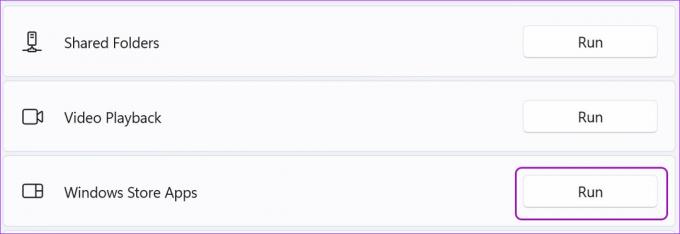
Leiskite „Microsoft“ paleisti trikčių šalinimo įrankį ir išspręsti „Xbox“ problemas.
6. Pataisykite „Xbox“ programą
Jei „Xbox“ vis tiek neveikia tinkamai, galite pabandyti jį pataisyti. Programos duomenys čia nebus paveikti. Štai kaip galite taisyti „Xbox“ sistemoje „Windows 11“.
1 žingsnis: Paleiskite „Windows 11“ nustatymus ir eikite į programų meniu.
2 žingsnis: Pasirinkite Programos ir funkcijos ir slinkite žemyn iki „Xbox“.

3 veiksmas: Spustelėkite trijų taškų meniu šalia „Xbox“ ir atidarykite Išplėstinės parinktys.

4 veiksmas: Meniu Reset pasirinkite mygtuką Taisyti.

„Windows 11“ paleis taisymo įrankį ir pašalins „Xbox“ programos triktis, kurios neatsidaro.
7. Prisijungę paleiskite „Xbox“.
Jūs turite galimybę paleisti „Xbox“ prisijungę, kad nekiltų problemų paleisdami programą.
1 žingsnis: Atidarykite „Xbox“ išplėstines parinktis „Windows 11“ nustatymų meniu (patikrinkite aukščiau nurodytus veiksmus).

2 žingsnis: Įgalinkite „Xbox App Services“ perjungimą meniu „Vyksta prisijungiant“.

8. Iš naujo nustatykite „Xbox“ programą
Užuot iš naujo įdiegę „Xbox“ sistemoje „Windows 11“, galite ją nustatyti iš naujo ir bandyti naudoti dar kartą. Tačiau būkite atsargūs naudodami šią parinktį. Perkėlus bus ištrinti visi programos duomenys.
1 žingsnis: Eikite į „Xbox“ išplėstines parinktis „Windows“ nustatymuose (žr. šeštąjį metodą).
2 žingsnis: Pasirinkite mygtuką Reset.

9. Atnaujinkite „Xbox“ programą
„Microsoft“ platina „Xbox“ programą per „Microsoft Store“ sistemoje „Windows 11“.. Bendrovė dažnai išleidžia naujus atnaujinimus, kad pridėtų funkcijų ir ištaisytų klaidas. Gali kilti problemų dėl pasenusios „Xbox“ programos kompiuteryje.

Paleiskite „Microsoft Store“ ir eikite į meniu „Biblioteka“. Įdiekite laukiančius „Xbox“ naujinimus ir galite pradėti.
Paruoškite savo Xbox valdiklį
Kai kurie vartotojai susidūrė su problemomis prisijungdami prie „Xbox“ paskyros. Norėdami saugiai prisijungti, savo „Microsoft“ paskyroje turite įjungti 2FA (dviejų veiksnių autentifikavimą). Kuris triukas padėjo jums išspręsti „Xbox“ programos neatidarymą sistemoje „Windows 11“? Pasidalykite savo išvadomis toliau pateiktuose komentaruose.
Paskutinį kartą atnaujinta 2022 m. balandžio 26 d
Aukščiau pateiktame straipsnyje gali būti filialų nuorodų, kurios padeda palaikyti „Guiding Tech“. Tačiau tai neturi įtakos mūsų redakciniam vientisumui. Turinys išlieka nešališkas ir autentiškas.
AR TU ŽINAI
„Xbox One“ iš tikrųjų yra trečioji „Microsoft“ „Xbox“ konsolė.

Parašyta
Parth anksčiau dirbo EOTO.tech, skaitė technologijų naujienas. Šiuo metu jis yra laisvai samdomas „Guiding Tech“, rašo apie programų palyginimą, mokymo programas, programinės įrangos patarimus ir gudrybes bei gilinasi į „iOS“, „Android“, „MacOS“ ir „Windows“ platformas.



